opencv |
您所在的位置:网站首页 › mac 编译opencv › opencv |
opencv
|
相关链接: opencv-3.4.1-x86编译安装 – 超详细 opencv-3.4.1-arm编译安装 环境1.安装依赖库2.OpenCV源码获取并解压2.1 获取源码2.2 工作目录准备 3.交叉编译OpenCV3.1 cmake-gui生成makefile3.2 make&&make install 及可能遇到的问题3.2.1 **`问题1`**3.2.2 **`问题2`** 4.交叉编译OpenCV_contrib4.1 修改cmake-gui 生成Makefile4.2 编译安装make && make install4.2.1 `问题3`:4.2.2 `问题4`: 5.测试--QT使用cv开启摄像头5.1 创建qt工程5.2 准备工作5.3 编写代码 && build5.4 ubuntu与开发板准备5.4.1 摄像头接入开发板,测试5.4.2 配置ip -- 开发板-ubuntu互连5.4.3 搭建nfs服务器,开发板访问工作目录5.4.4 添加cv动态库路径 5.5 开发板运行qt程序5.6 开发板运行测试程序可能遇到的问题5.6.1 `问题5`:5.6.2 `问题6`: 6 测试无误后,则将交叉编译后的opencv的lib库复制到开发板的/usr/lib中(只要是开发板运行程序能链接到动态库的目录就行) 环境 ubuntu:ubuntu1604 arm-linux-gcc:arm-cortex_a9-linux-gnueabi (version 4.7.4) arm开发板:S5P6818 opencv源码:opencv-3.4.1 opencv_contrib扩展包:opencv_contrib-3.4.1 makefile生成:cmake+cmake-gui 1.安装依赖库 #apt-get install lib32z1 #apt-get install cmake cmake-qt-gui build-essential libgtk2.0-dev libavcodec-dev libavformat-dev libjpeg-dev libtiff5-dev libswscale-dev libjasper-dev 2.OpenCV源码获取并解压 2.1 获取源码官网处获取源码:速度比较慢,没梯可能不好办。 https://github.com/opencv 交叉编译时,要先编译源码包再编译扩展包 3.1 cmake-gui生成makefile #cd opencv-3.4.1 #mkdir build #cd build #cmake-gui ..
我安装在 /opt/wkspace/opencv_arm/output make时长可能有点久,我机器大概花了7个小时。 3.2.1 问题1/opt/wkspace/opencv_arm/opencv-3.4.1/3rdparty/protobuf/src/google/protobuf/stubs/common.cc:52:2: error: #error "No suitable threading library available." 原因:没有连接到pthread库 解决方法: 1)修改common.cc文件 在文件最上方加入语句 #define HAVE_PTHREAD
为: //Flags used by the linker. CMAKE_EXE_LINKER_FLAGS:STRING= -lpthread -lrt重新make解决 3.2.2 问题2 ../../lib/libopencv_core.so: undefined reference to `dlopen' ../../lib/libopencv_core.so: undefined reference to `dlclose' ../../lib/libopencv_core.so: undefined reference to `dlsym' collect2: error: ld returned 1 exit status modules/core/CMakeFiles/opencv_test_core.dir/build.make:880: recipe for target 'bin/opencv_test_core' failed原因:dl库未链接 解决方法:修改CMakeCache.txt 修改(可以在vim中用’/'来定位字串): //Flags used by the linker. CMAKE_EXE_LINKER_FLAGS:STRING= -lpthread -lrt -ldl重新make解决 4.交叉编译OpenCV_contrib 4.1 修改cmake-gui 生成Makefile #cd opencv-3.4.1 #mkdir build #cd build #cmake-gui ..加入modules路径 /opt/wkspace/opencv/opencv_contrib-3.4.1/modules/xfeatures2d/src/vgg.cpp:490:41 fatal error: vgg_generated_120.i: No such file or directory 还有很多类似的xxx.i,都是同个问题 原因:同样是无法连接到该网络,下载这个包 解决方法:https://blog.csdn.net/jiaken2660/article/details/104132060 下载文件后缀该为.tar.gz解压后为: /opt/wkspace/opencv/opencv-3.4.1/modules/stitching/include/opencv2/stitching/detail/matchers.hpp:52:42: fatal error: opencv2/xfeatures2d/cuda.hpp: No such file or directory 同样也有一些类似的找不到头文件问题,都同个解决方法 原因:扩展包的include没在gcc编译这个文件时的头文件路径上 解决方法:将对应文件的include处更改为绝对路径 安装扩展包后:/opt/wkspace/opencv_arm/ouput/lib (可能可以简化安装包之类,不过这个总大小也就32M,应该影响不大) 参考:【OpenCV+Qt】在Qt界面中显示OpenCV处理的图像 5.1 创建qt工程
1)pro文件中添加头文件与路径,如下: INCLUDEPATH += $(opencv目录)/include LIBS +=$(opencv目录/lib)/libopencv*如图: 我用的是usb转网口,ip静态且固定:
开发板端: #mount -o nolock 169.254.218.200:/opt /mnt 5.4.4 添加cv动态库路径开发板端: #cd /mnt/wkspace/opencv_arm/output/lib #export LD_LIBRARY_PATH=$PWD:$LD_LIBRARY_PATH 5.5 开发板运行qt程序 #cd /mnt/wkspace/Qt_opencv_test/build-Opencvtest-arm_linux-Debug #./Opencvtest结果: ./Opencvtest: error while loading shared libraries: /opt/wkspace/opencv_arm/output/lib/libopencv_aruco.so: cannot open shared object file: No such file or directory 原因:cmake-gui的时候,Operating System写arm-linux时,开发板运行测试程序时候报的错误,其实就是库不完整。 根据博文:https://blog.csdn.net/u013752202/article/details/47358389/的解释:在#cmake-gui的时候,Operating System只能写Linux,经过测试写arm-linux(实际上只是第一次以为没问题emmm)的话编译出来的库不完整,无法运行。 解决方法:仔细核对cmake-gui时是否操作有误,重新配置编译安装 5.6.2 问题6:
|
【本文地址】
今日新闻 |
推荐新闻 |
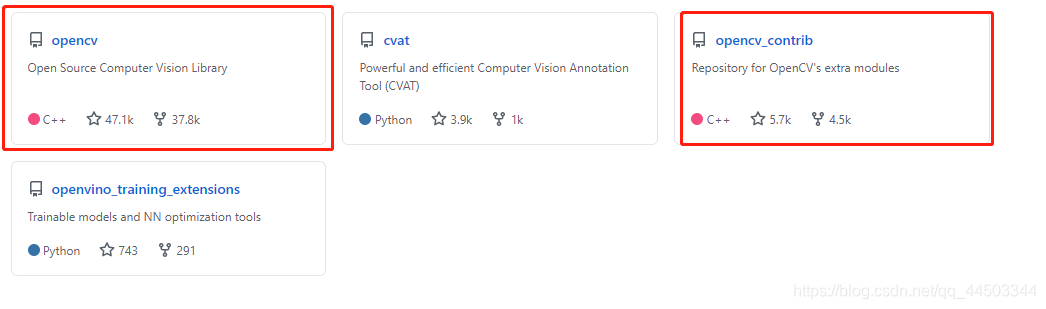 选择对应版本,下载下来 也可以下载我下载好的,5积分(放的时候是5): https://download.csdn.net/download/qq_44503344/12666252
选择对应版本,下载下来 也可以下载我下载好的,5积分(放的时候是5): https://download.csdn.net/download/qq_44503344/12666252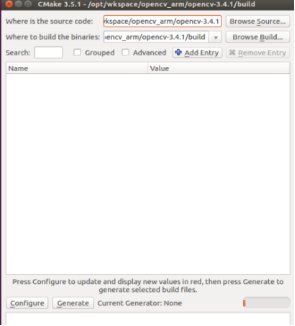 **1)点击configure **
**1)点击configure ** 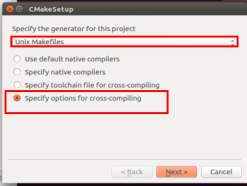 2)配置编译器 关键,搞错随随便便重新经历make 根据博文:https://blog.csdn.net/u013752202/article/details/47358389/的解释:Operating System只能写Linux,经过测试写arm-linux(实际上只是第一次以为没问题emmm)的话编译出来的库不完整,无法运行。
2)配置编译器 关键,搞错随随便便重新经历make 根据博文:https://blog.csdn.net/u013752202/article/details/47358389/的解释:Operating System只能写Linux,经过测试写arm-linux(实际上只是第一次以为没问题emmm)的话编译出来的库不完整,无法运行。  3)勾选 jpeg和png库
3)勾选 jpeg和png库 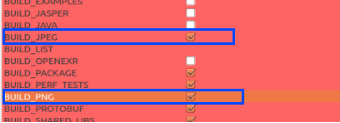 4)修改安装目录 记得要改哈。。免得安装到usr/local里跟x86版本搞混了
4)修改安装目录 记得要改哈。。免得安装到usr/local里跟x86版本搞混了 5)configure && Generate生成makefile
5)configure && Generate生成makefile 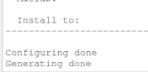
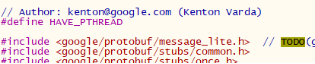 2)修改CMakeCache.txt 修改(可以在vim中用’/'来定位字串):
2)修改CMakeCache.txt 修改(可以在vim中用’/'来定位字串): 勾选C++11特性 — ENABLE_CXX11(可选,注意看configure是否由于C11报错error,有的话取消该选项,对基本使用不影响)
勾选C++11特性 — ENABLE_CXX11(可选,注意看configure是否由于C11报错error,有的话取消该选项,对基本使用不影响) 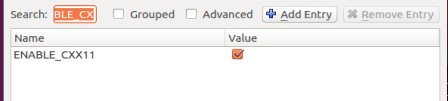 Configure && Generate , 生成Makefile
Configure && Generate , 生成Makefile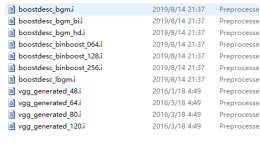 移动到
移动到  重新make解决
重新make解决 改为:
改为: 




 2)在cameratest.cpp中加入头文件opencv2/opencvhpp:
2)在cameratest.cpp中加入头文件opencv2/opencvhpp: 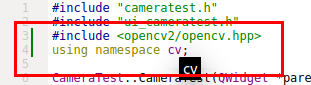 3)创建一个大小合适的label:
3)创建一个大小合适的label:  4)添加一个pushbutton,并右键进入点击槽函数:
4)添加一个pushbutton,并右键进入点击槽函数: 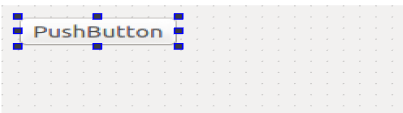
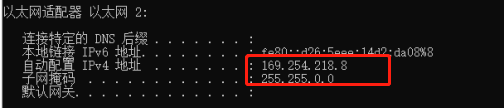 1)配置开发板ip:
1)配置开发板ip: 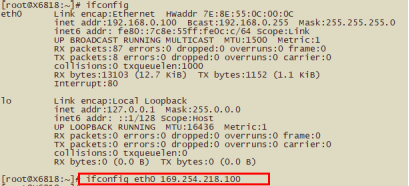 2)配置虚拟机ubuntu ip 增加虚拟机 虚拟网络 - - - 桥接到USB网络适配器 :
2)配置虚拟机ubuntu ip 增加虚拟机 虚拟网络 - - - 桥接到USB网络适配器 :  增加ubuntu虚拟网卡 – 使用刚刚创建的vmnet1
增加ubuntu虚拟网卡 – 使用刚刚创建的vmnet1  设置ubuntu的ip: 新建网络配置:
设置ubuntu的ip: 新建网络配置: 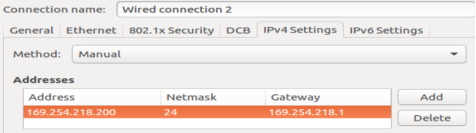 将新网卡连接到该网络:
将新网卡连接到该网络:  查看ip:
查看ip:  3)互ping:
3)互ping: 
 重启nfs服务器
重启nfs服务器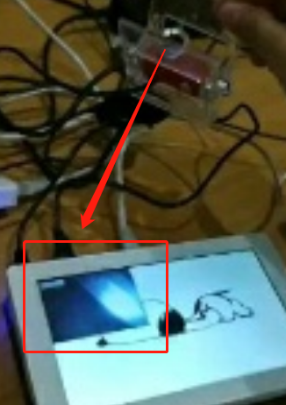
 看到rebuild the lib 差点自闭了 原因:在使用QTimer定时之前,我用了waitKey来进行定时/延时,而开发板的lib库不支持waitKey函数(没有gtk) 解决方法:只是个小问题,改成qt自带的qtimer就行了
看到rebuild the lib 差点自闭了 原因:在使用QTimer定时之前,我用了waitKey来进行定时/延时,而开发板的lib库不支持waitKey函数(没有gtk) 解决方法:只是个小问题,改成qt自带的qtimer就行了